අන්තර්ගතය
මෙම උදාහරණයේදී, ඔබ වැනි සබැඳි සහ අරා සමඟ වැඩ කිරීම සඳහා Excel කාර්යයන් පිළිබඳ සියල්ල ඉගෙන ගනු ඇත VPR, GPR, වඩාත් නිරාවරණය, ඉන්ඩෙක්ස් и තේරීම.
VPR
කාර්යයන් VPR (VLOOKUP) වගුවේ වම් කෙළවරේ ඇති අගය සොයා බලා එම පේළියේම සඳහන් කළ තීරුවේ ඇති කොටුවේ අගය ලබා දෙයි.
- කාර්යයක් ඇතුළත් කිරීම VPR:
=ВПР(A2;$E$4:$G$7;3;ЛОЖЬ)=VLOOKUP(A2,$E$4:$G$7,3,FALSE)පැහැදිලි කිරීම:
- කාර්යයන් VPR වටිනාකමක් සොයමින් ID (104) පරාසයේ වම් කෙළවරේ $E$4:$G$7 සහ එම පේළියේ තුන්වන තීරුවෙන් අගය ආපසු ලබා දෙයි (ශ්රිතයේ තුන්වන තර්කය 3 වන බැවින්).
- ශ්රිතයේ සිව්වන තර්කය වේ බොරු කියනවා (අසත්ය) - මෙයින් අදහස් කරන්නේ එක්කෝ නිශ්චිත ගැළපීමක් සොයාගත හැකි බවයි, නැතහොත් දෝෂ පණිවිඩයක් පෙන්වනු ඇත # එන් / ඒ (#N/A).
- කාර්යය පිටපත් කිරීමට මූසිකය අදින්න VPR සෛලයෙන් B2 තීරුවේ සිට කොටුව දක්වා B11.
 පැහැදිලි කිරීම: අපි කාර්යයක් පිටපත් කරන විට VPR පහළ, නිරපේක්ෂ සබැඳිය $E$4:$G$7 සාපේක්ෂ යොමුව වන අතර, නොවෙනස්ව පවතී A2 වෙත වෙනස් කිරීම A3, A4, A5 සහ යනාදි.
පැහැදිලි කිරීම: අපි කාර්යයක් පිටපත් කරන විට VPR පහළ, නිරපේක්ෂ සබැඳිය $E$4:$G$7 සාපේක්ෂ යොමුව වන අතර, නොවෙනස්ව පවතී A2 වෙත වෙනස් කිරීම A3, A4, A5 සහ යනාදි.
GPR
කාර්යය සමාන ආකාරයකින් ක්රියා කරයි. GPR (HLOOKUP):
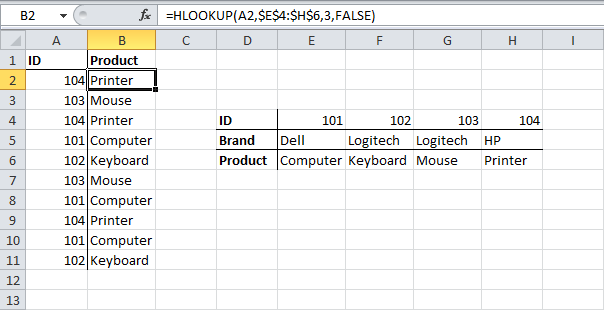
වඩාත් නිරාවරණය
කාර්යයන් වඩාත් නිරාවරණය (MATCH) ලබා දී ඇති පරාසය තුළ සෙවූ අගයේ පිහිටීම ලබා දෙයි:
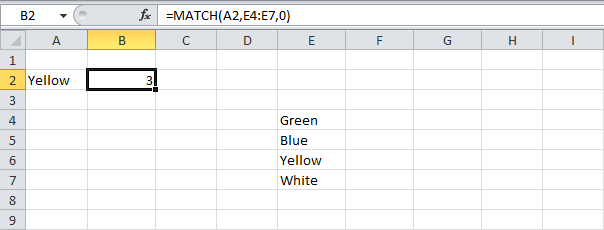
පැහැදිලි කිරීම:
- වචනය කහ පරාසයේ තුන්වන ස්ථානය හිමිකර ගනී ඊ 4: ඊ 7.
- තෙවන ශ්රිත තර්කය වෛකල්පිත වේ. ඔබ මෙම තර්කය සඳහා අගයක් ඇතුළත් කළහොත් 0 (ශුන්යය), එවිට ශ්රිතය සෙවූ අගයට (A2) හරියටම ගැළපෙන මූලද්රව්යයේ පිහිටීම ලබා දෙනු ඇත. නිශ්චිත ගැලපීමක් සොයාගත නොහැකි නම්, කාර්යය දෝෂයක් ලබා දෙනු ඇත. # එන් / ඒ (#N/A).
ඉන්ඩෙක්ස්
කාර්යයන් ඉන්ඩෙක්ස් (INDEX) ද්විමාන හෝ ඒකමාන පරාසයකින් දී ඇති අගයක් ලබා දෙයි.
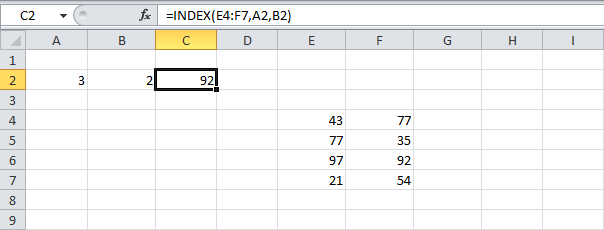
පැහැදිලි කිරීම: අර්ථය 92 රේඛාවේ මංසන්ධියේ පිහිටා ඇත 3 සහ තීරුව 2 පරාසය තුළ E4:F7.
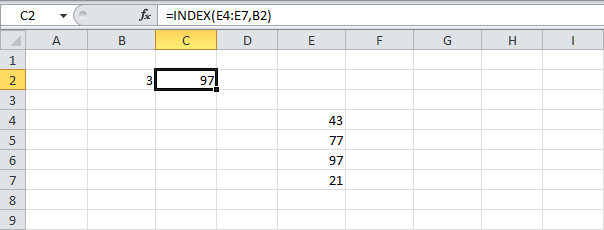
පැහැදිලි කිරීම: අර්ථය 97 පිහිටා ඇත 3 පරාසය තුළ තබන්න ඊ 4: ඊ 7.
තේරීම
කාර්යයන් තේරීම (තෝරන්න) ලබා දී ඇති ස්ථාන අංකයේ ලැයිස්තුවෙන් අගයක් තෝරා ගනී.
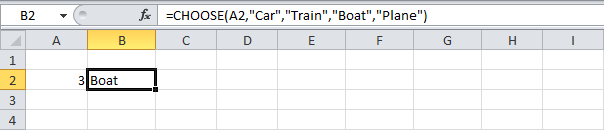
පැහැදිලි කිරීම: වචනය බෝට්ටු තනතුරේ සිටී 3.










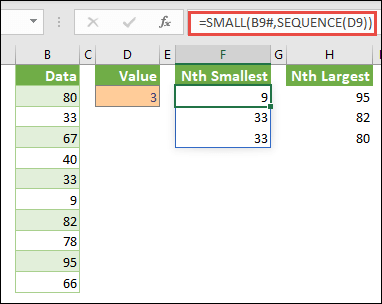
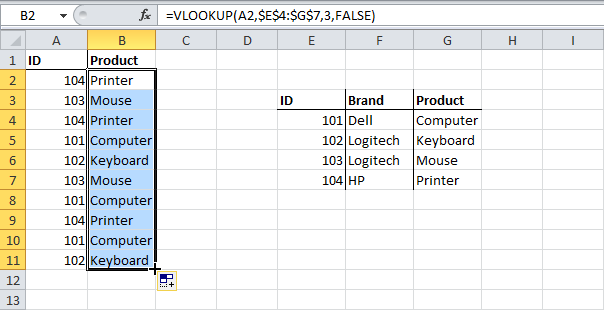 පැහැදිලි කිරීම: අපි කාර්යයක් පිටපත් කරන විට VPR පහළ, නිරපේක්ෂ සබැඳිය $E$4:$G$7 සාපේක්ෂ යොමුව වන අතර, නොවෙනස්ව පවතී A2 වෙත වෙනස් කිරීම A3, A4, A5 සහ යනාදි.
පැහැදිලි කිරීම: අපි කාර්යයක් පිටපත් කරන විට VPR පහළ, නිරපේක්ෂ සබැඳිය $E$4:$G$7 සාපේක්ෂ යොමුව වන අතර, නොවෙනස්ව පවතී A2 වෙත වෙනස් කිරීම A3, A4, A5 සහ යනාදි.